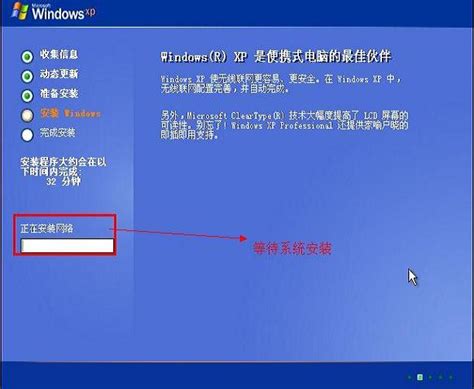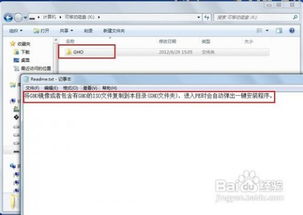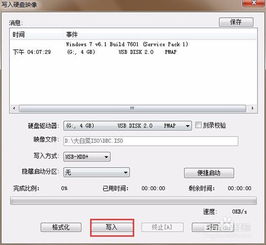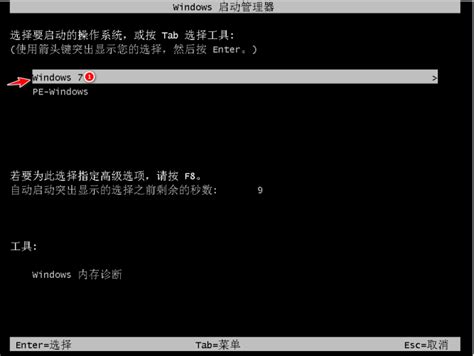轻松学会:U盘安装Windows7全攻略

在现代电脑使用中,安装或重新安装操作系统是一个常见的需求。特别是在Windows 7这个经典且依然受到许多用户喜爱的操作系统上,掌握如何通过U盘安装Windows 7,可以带来很大的便利。本文将详细介绍U盘安装Windows 7的各个方面,从准备工作到安装完成后的配置,让你的安装过程轻松愉快。

一、安装前的准备
1. 硬件需求
在安装Windows 7之前,请确保你的设备满足最低硬件要求:
处理器:1 GHz或更快的32位(x86)或64位(x64)处理器。
内存:1 GB(32位)或2 GB(64位)。
硬盘空间:16 GB(32位)或20 GB(64位)。
显卡:支持DirectX 9的显卡,带有WDDM 1.0或更高版本驱动。
显示器:分辨率至少为800x600。
建议设备配置更高,以获得更好的性能。
2. 准备安装介质
下载Windows 7镜像文件:从可靠的来源下载正确版本的Windows 7 ISO文件。可以访问微软官方网站或一些可信的镜像下载站点。
U盘选择:准备一个至少8GB(建议16GB以上)的U盘,并确保其接口为USB 3.0以上,以获得更高的数据传输速率。U盘内的重要数据需要提前备份,因为制作启动盘的过程中会格式化U盘。
3. 制作U盘启动盘
有几种工具可以用来制作U盘启动盘,比如Rufus、微PE工具箱或小兵U盘启动制作工具。以下是使用微PE工具箱制作启动盘的步骤:
1. 下载并解压微PE工具箱:从官网下载微PE工具箱v2.1,并将其解压到电脑上。
2. 选择ISO文件:打开微PE工具箱,点击“选择ISO”按钮,选择之前下载的Windows 7系统镜像文件。
3. 选择USB设备:在“选择USB设备”下拉框中选择插入的U盘。
4. 开始制作:点击“启动”按钮,等待制作过程完成。这个过程可能需要几分钟时间,请耐心等待。
二、BIOS/UEFI配置
1. 进入BIOS/UEFI设置界面
重启电脑,并在启动时按下BIOS快捷键(通常是F2、F12或Del键,根据主板型号不同而有所差异),进入BIOS/UEFI设置界面。
2. 设置U盘为第一启动项
在BIOS/UEFI设置中找到启动顺序设置,将U盘设置为第一启动项,保存设置并退出。
三、安装Windows 7
1. 启动安装程序
重启电脑后,系统会从U盘启动,进入Windows 7的安装界面。按照提示选择语言、时间格式和键盘布局,点击“下一步”。
2. 选择安装方式
点击“现在安装”按钮,阅读并接受微软的许可条款,点击“下一步”。选择“自定义(高级)”,以便手动分区。
3. 分区与安装
删除现有分区(如果不需要保留数据)。
新建分区:Windows会自动创建一个系统保留分区(约100 MB),选择主分区并点击“下一步”开始安装。
系统会开始复制文件并安装组件,这一过程可能需要20-30分钟。
4. 自动注入驱动
在某些新机型上,安装时需要自动注入USB 3.x驱动和NVMe固态硬盘补丁。使用小兵U盘启动制作工具时,其内置的系统安装工具可以自动注入这些驱动。
5. 安装完成与重启
安装完成后,电脑会自动重启。在重启过程中,拔掉U盘,确保系统从硬盘启动,完成后续的程序安装。
四、首次启动和配置
1. 初始设置
首次启动后,系统会进入初始设置界面。
输入用户名,并为电脑设置一个名称。
为账户设置一个密码(可选)。
输入Windows 7的产品密钥(如果暂时没有,可以跳过并稍后激活)。
2. 配置网络
选择所在的时区,并设置日期和时间。连接到Wi-Fi或有线网络,配置网络类型(家庭网络、工作网络或公用网络)。
五、安装驱动程序
1. 检查并更新驱动程序
打开控制面板,点击“Windows更新”,检查并安装所有可用更新,包括驱动程序。常见的驱动包括显卡驱动、声卡驱动、网卡驱动和芯片组驱动。
2. 安装其他驱动程序
如果某些驱动未正确安装,可以从设备制造商的官网下载对应驱动程序进行安装。
六、安装常用软件
安装一些常用的软件,如浏览器(Google Chrome或Firefox)、办公软件(Microsoft Office或其他替代品)、媒体播放器(VLC Media Player)和压缩工具(WinRAR、7-Zip)。
七、激活Windows 7
打开控制面板,点击“系统”,点击“更改产品密钥”,输入你的密钥并进行在线验证。
八、常见问题及解决方法
1. 无法进入U盘启动
确认BIOS/UEFI设置中的启动顺序是否正确。
检查U盘启动盘制作是否正确。
2. 安装过程中无法选择硬盘
可能是缺少磁盘控制器驱动,将驱动文件放入U盘并在安装界面中加载。
3. 产品密钥无效
确保输入的产品密钥有效且与安装的Windows 7版本匹配。
九、U盘安装系统的优缺点
优点:
方便快捷,传输速度快。
安全性高,U盘内的系统与电脑本地系统完全独立。
灵活性高,允许用户方便地调整电脑内置硬盘的分区大小。
版本选择自由,可以根据个人需求更改安装的Windows 7版本。
缺点:
电脑主板没有统一的USB启动标准,可能存在兼容性问题。
部分早期电脑主板不支持U盘启动。
十、总结
U盘安装Windows 7是一种高效、灵活且方便的系统安装方式。通过合理的准备工作和详细的安装步骤,你可以轻松完成Windows 7的安装,并享受到这一经典操作系统的强大功能。希望本文能帮助你顺利完成U盘安装Windows 7的过程,并让你的电脑运行更加顺畅。
- 上一篇: LOL乌迪尔:极致符文搭配攻略
- 下一篇: 新冠病毒感染的早期症状有哪些
-
 轻松学会!Windows7系统安装全教程资讯攻略11-11
轻松学会!Windows7系统安装全教程资讯攻略11-11 -
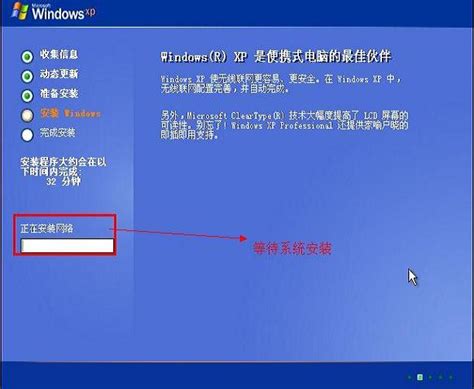 轻松学会:U盘安装XP系统详细步骤资讯攻略11-21
轻松学会:U盘安装XP系统详细步骤资讯攻略11-21 -
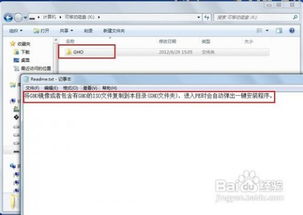 轻松学会:用U盘安装Windows XP系统的步骤资讯攻略12-02
轻松学会:用U盘安装Windows XP系统的步骤资讯攻略12-02 -
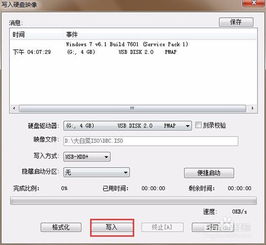 轻松学会:如何制作ISO模式U盘启动盘?资讯攻略11-18
轻松学会:如何制作ISO模式U盘启动盘?资讯攻略11-18 -
 轻松学会:如何制作系统U盘资讯攻略11-18
轻松学会:如何制作系统U盘资讯攻略11-18 -
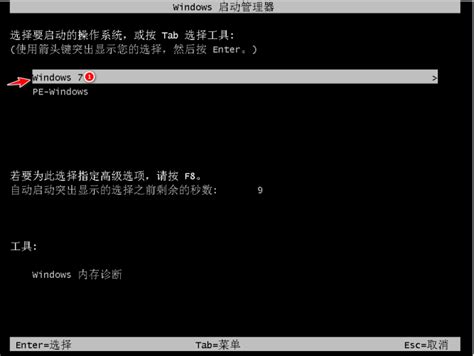 Windows7怎么安装?资讯攻略12-10
Windows7怎么安装?资讯攻略12-10